Win10怎么开启英文输入法的纠错功能?有些人对英文单词不熟悉,输入英文的时候总是会出错。其实Win10的英文输入法里有自动纠错的功能。就算你不小心拼错了单词,输入法也能帮你输入正确的字母。那么Win10如何开启英文输入法的纠错功能?下面小编就给大家带来win10开启英文输入法纠错功能的方法,一起来看看吧!
方法如下:
1、打开设置,在设置面板中找到输入选项。
2、与英语输入纠错功能相关的分别为“自动更正”和“突出显示”拼写有问题的单词。我们只要开启这两个选项,就能够成功开启英文输入纠错功能了。
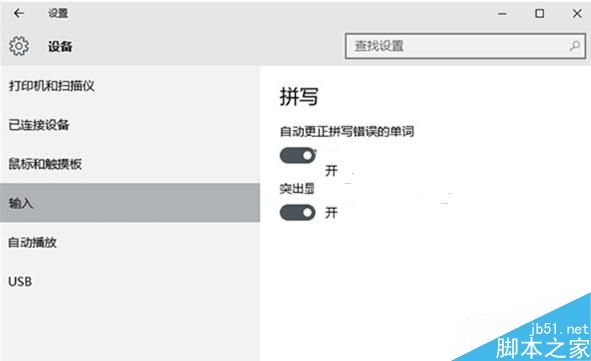
Win10系统英文输入法的纠错功能的开关就是“自动更正拼写错误的单词”,只要打开这个开关,就可以启用Win10输入法纠错功能了。以上就是小编带来的win10开启英文输入法纠错功能的方法,希望可以帮助到大家,更多内容请关注全福编程网网站!






